1、使用WPS2019打开要处理的文档,如下图所示:

2、选中需要修改文字行间距的单元格,如下图所示:

3、点击鼠标右键,选择【设置单元格格式】,如下图所示:
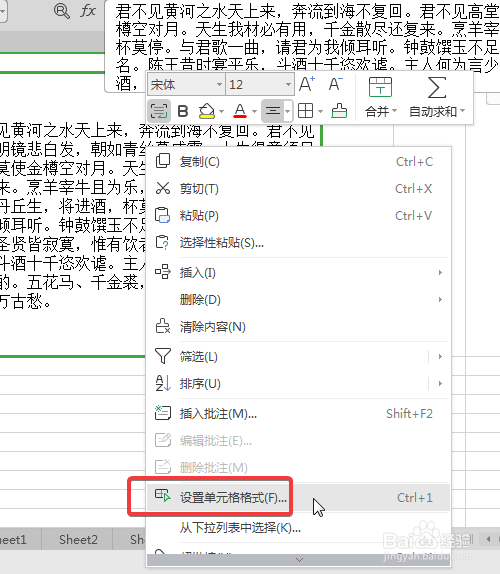
4、在弹出的【单元格格式】对话框中,选择【对齐】选项卡,在【垂直对齐】中选择“两端对齐”,单击【确认】,如下图所示:

5、任意拖动单元格网格线,就可以实现单元格内文字行间距的改变,如下图所示:

时间:2024-10-17 17:38:51
1、使用WPS2019打开要处理的文档,如下图所示:

2、选中需要修改文字行间距的单元格,如下图所示:

3、点击鼠标右键,选择【设置单元格格式】,如下图所示:
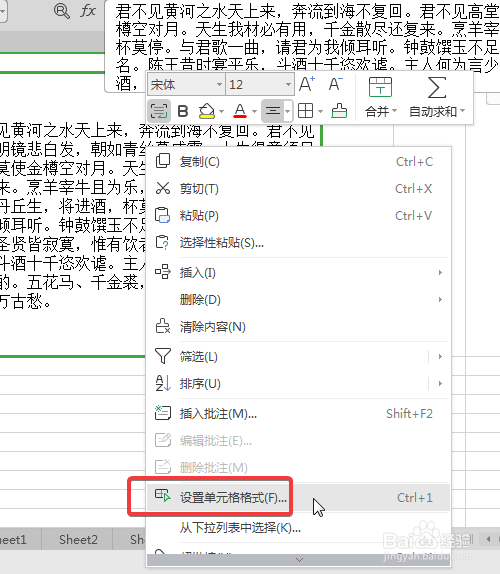
4、在弹出的【单元格格式】对话框中,选择【对齐】选项卡,在【垂直对齐】中选择“两端对齐”,单击【确认】,如下图所示:

5、任意拖动单元格网格线,就可以实现单元格内文字行间距的改变,如下图所示:

